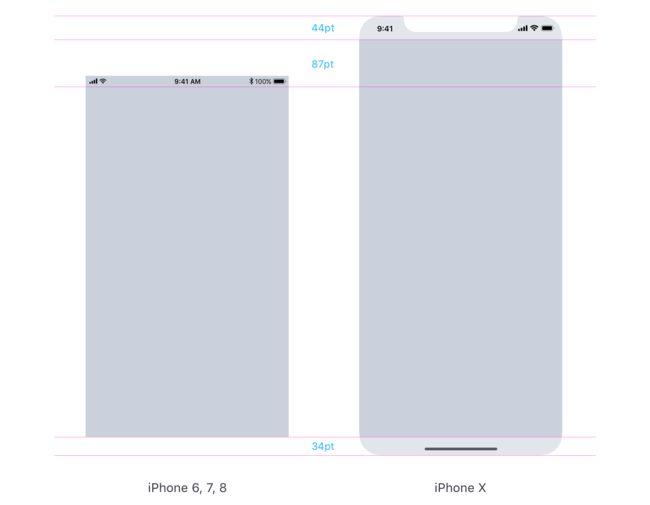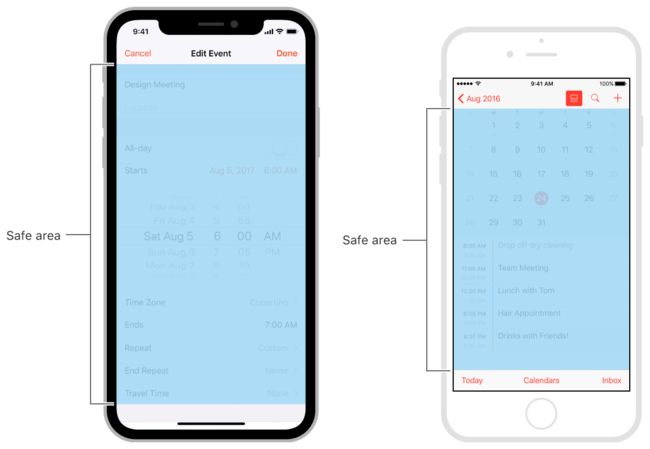之前写了一篇适配 iOS 11 的文章链接,如今 iPhone X 上市后,又要掀起一波适配潮了。对于开发者来说, iPhone X 并不像之前的产品那么容易适配。因为齐刘海、虚拟 HomeIndicator,可以说是相当有特点了。那么,X 到底做了哪些改变,怎么适配,下面我们就来详细谈谈。
iPhone X 的一些改变
关于 iPhone X(后文中简称为 X)的屏幕尺寸,由于个性的刘海以及取消了物理 Home 按键而用虚拟按键 Home Indicator 取代,所以理所当然屏幕的高度会高一些。我们知道,6、7、8的尺寸都一样,是375 * 667 pt,而 X 的尺寸是 375 * 812 pt,宽度跟前者一样,由于是 @3x,所以像素尺寸是1125 * 2436 px。即加长版的 iPhone 8。具体见下图
关于细节高度变化。Status Bar 的高度由之前的 20 pt 变为 44 pt,增加了 24 pt 是为了适应刘海对顶部空间的影响。
如果没有 Large Title,导航栏加状态栏的总体高度是 44 + 44 = 88 pt。如果有 Large Title,总体高度达到 44 + 52 = 96 pt。这跟之前的 64 pt 还是有很大差距的。
另外,底部的虚拟键 Home Indicator 的高度是 34 pt,适配的时候注意内容不能跟他有视图层叠,否则会很影响显示效果。底部的总高度为 49 + 34 pt = 83 pt。(其中 49 为 Tab Bar 高度)。
从上面数据不难看出,X 的改变甚至比之前的 4 -> 5 的差别都大。
好消息是,大多数使用标准的、系统提供的 UI 元素(如 UINavigationBar、UITableView、UICollectionView)将会自动适配 iPhone X。背景将会延伸到屏幕的边界,UI 元素将会被合适地放置。比如 Navigation Bar 的背景色会自动延伸到 Status Bar 中,Tab Bar 、Tool Bar 会被合适的放置在 Home Indicator 上面,其背景色也会延伸到屏幕底端。
当然,现在大多项目中的很多控件都是各种自定义,而且上述系统控件也不是百分百场景下都能适配的,所以为了完美适配 iPhone X,只能老老实实跟着笔者认识一下苹果的这套适配方案,适配工作才可能开展的顺利一些。
修改启动图
适配过 iPhone 4 到 iPhone 5 的开发者应该都知道,当年由于屏幕尺寸的较大变化,如果没做适配在 iPhone 5 运行就会有大大的黑边。解决方案就是配置启动图(LaunchScreen.storyboard 启动除外)。X 也是一样。
如果项目使用的是图集(Launch Images Asset),直接让设计师多做一张像素 1125 * 2436 px 的启动图即可。
如果是用的故事板启动图(Launch Screen.storyboard),则无需过多设置。
接下来,编译运行一下项目,就没有黑边了,但取而代之的会看到顶部和底部拥挤的布局,那么我们下面来具体谈一下怎么适配。
通过 Safe Area 来适配 X
谈到适配 iOS 11 || iPhone X,不得不认识一下 Safe Area。Safe Area 的出现也是为了给适配 iPhone X 工作提供方便。这部分我会尽可能详细介绍一下 Safe Area,掌握了 Safe Area,也就基本完成了 X 的 UI 适配工作。
认识 Safe Area 之前,我们先花两分钟时间复习一下 topLayoutGuide 和 bottomLayoutGuide。
iOS 7 之后苹果给 UIViewController 引入了 topLayoutGuide 和 bottomLayoutGuide,目的就是保护内容不被各种 Bar 遮挡,如(StatusBar, NavBar, ToolBar, TabBar)。这个属性有一个 length 值( 如 topLayoutGuide.length),这个值可能由当前的 ViewController 或者 NavigationController 或者 TabbarController 决定。
一个独立的ViewController,不包含于任何其他的ViewController。如果状态栏可见,topLayoutGuide表示状态栏的底部,否则表示这个ViewController的上边缘。
包含于其他ViewController的ViewController不对这个属性起决定作用,而是由容器ViewController决定这个属性的含义:
如果导航栏(Navigation Bar)可见,topLayoutGuide表示导航栏的底部。
如果状态栏可见,topLayoutGuide表示状态栏的底部。
如果都不可见,表示ViewController的上边缘。
这部分还比较好理解,总之是屏幕上方任何遮挡内容的栏的最底部。
这两个属性是 VC 的属性,平常用的场景可能不是太多。但是仅仅描述上和下的安全内边距在 iPhone X 之前是足够使用的,因为不管横屏还是竖屏,只需知道上下安全内边距即可。但是在 X 上就行不通了,竖屏状态大多场景下还好,可是横屏情况下,要想适配酷酷的刘海和 Home Indicator,仅仅这两个属性就力不从心了。苹果只好重新构思这块代码,自然就有了SafeArea 的解决方案(相信如果让你来设计这块代码来帮助广大开发者适配 X ,也应该很快想到类似方案)。
SafeArea,顾名思义,是安全区域。原则上所有的控制视图都应该在这上面绘制,超出这个区域就会有可能被 NavBar 或 StatusBar 或 ToolBar 或 Home Indicator 等遮挡而影响交互体验。看下面这张官方文档的示例图:
在 iOS 11 中,苹果置过期了上面的控制器 VC 属性 top/bottomLayoutGuide,取而代之的是 View 属性 safeAreaLayoutGuide,safeAreaInsets。下面就细细说一下苹果的这套 SafeArea 解决方案如何。
我们先说一下safeAreaInsets。
SafeAreaInsets
顾名思义,它就是安全区域的内边距。
简而言之,它的值是(StatusBarHeight + NavBarHeight, 0, HomeIndicatorHeight + TabBarHeight, 0)
在 X 上运行,即(44 + 44, 0, 34 + 49, 0)。(当然,上面的公式中的控件都没有隐藏。)
但是要注意,SafeAreaInsets这个属性的取用时机要当心。在ViewDidLoad中这个值是 zero 的,通过下面打印,可以看出端倪
viewDidLoad => {0, 0, 0, 0}
viewWillAppear: =>{0, 0, 0, 0}
viewSafeAreaInsetsDidChange =>{44, 0, 34, 0}
viewWillLayoutSubviews =>{44, 0, 34, 0}
viewDidLayoutSubviews =>{44, 0, 34, 0}
viewDidAppear: =>{44, 0, 34, 0}
综上,可以在viewSafeAreaInsetsDidChange方法中取值(view也有个类似方法,safeAreaInsetsDidChange),也可以在viewWillLayoutSubviews取值。
我们如果之前用过 top/bottomLayoutGuide,就会很自然就知道了SafeAreaInsets的用法。很类似,这个属性就是告诉开发者,添加的控件最好在这个安全内边距区域内。view.safeAreaLayoutGuide.layoutFrame就是通过该内边距计算获得。
- 用 Xib 创建视图的话,如果是 iOS 9 +,那么很简单直接将控件的相对布局对象改为
safe area即可。 - 如果不是 Xib 视图,或者要支持 iOS 8 +,那么用代码也很简单。以控制器为例,向控制器视图中添加子控件布局的时候,布局不要直接以 View 为参照视图,要用到
SafeAreaInsetsUIEdgeInsets insets = self.view.safeAreaInsets; [label mas_makeConstraints:^(MASConstraintMaker *make) { // ... make.bottom.mas_equalTo(-insets.bottom); }];
AdditionalSafeAreaInsets
当 view controller 的子视图覆盖了嵌入的子 view controller 的视图的时候。比如说, 当 UINavigationController 和 UITabbarController 中的 bar 是半透明(translucent) 状态的时候, 就有 additionalSafeAreaInsets。
You might use this property to extend the safe area to include custom content in your interface. For example, a drawing app might use this property to avoid displaying content underneath tool palettes.
官方文档举的例子是在一个画画 App 中通过该属性来延伸安全区域,从而避免画笔画到了画板上。
注意这个属性是在原来的基础上叠加多少,不是改为了多少。